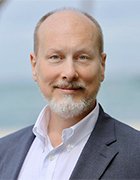metamorworks - stock.adobe.com
Tests auf Paketverluste: Durchführung und Funktionsweise
Netzwerktechnikern stehen zwei Standard-Tools zur Verfügung, um auf Paketverluste zu testen. Bei hartnäckigen Problemen empfehlen sich weitere Troubleshooting-Maßnahmen.
In diesem Beitrag erklärt unser Experte, wie Sie einen Test auf Paketverluste per Ping und Traceroute durchführen, wenn die Audio- und Video-Performance über Ihre Breitbandverbindung schlecht ist.
Probleme mit Echtzeitmedien über das Internet sind häufig eher das Ergebnis von Paketverlusten als von der Verbindungsgeschwindigkeit per se.
Was sind Paketverluste? Warum sind sie schlecht?
Es ist buchstäblich so, dass ein Paket, das gesendet wurde, verloren gegangen ist, bevor es das gewünschte Ziel erreichen konnte.
Manchmal muss ein Router, ein Switch, eine Firewall oder ein anderes System im Internet mehr Traffic verarbeiten, als es bewältigen kann. Eine standardmäßig vorgesehene Möglichkeit, mit einer solchen Überlastung fertigzuwerden, besteht darin, Pakete zu verwerfen – sie also einfach wegzuwerfen –, um mit der verfügbaren Kapazität den Rest des Traffics bedienen zu können. Bewusst verworfene Pakete sind die Hauptursache für Paketverluste im Internet. Andere Gründe sind unter anderem Geräteausfall, altersschwache Hardware und Übertragungsfehler aufgrund von Störungen, insbesondere bei drahtlosen Verbindungen.
Einige Protokolle, zum Beispiel TCP/IP, übertragen verworfene Pakete erneut. TCP liegt Dingen wie Web-Browsing und E-Mail zugrunde. Die sich dadurch ergebenden sporadischen Performance-Aussetzer merken Endnutzer bei vielen Anwendungen nicht einmal. Andere Protokolle, wie das User Datagram Protocol (UDP), senden Pakete nicht erneut. Verworfene Pakete sind für immer verloren. UDP liegt den meisten Streaming-Medien zugrunde, und Pakete, die nicht angekommen sind, machen sich als Video- oder Audioaussetzer bemerkbar.
Wo gehen Pakete verloren?
Paketverluste können irgendwo im Pfad zwischen Ihrem Computer und dem Ziel, mit dem Sie zu kommunizieren versuchen, auftreten. Mit einem Test auf Paketverluste lässt sich bestimmen, an welcher Stelle des Pfads das Problem steckt und ob es permanent oder temporär auftritt.
Netzwerktechniker verfügen oft über spezielle Tools zur Netzwerkanalyse. Doch auch wer nicht zu diesem Kreis gehört, kann mit Ping und Traceroute zwei Standard-System-Utilities nutzen, um Tests auf Paketverluste vorzunehmen und herausfinden, wo Pakete verloren gehen:
- Ping misst die Round Trip Time (Paketumlaufzeit) zwischen Ihrem Computer und einem Ziel im Internet.
- Traceroute misst die Antwortzeiten aller Router im Pfad zwischen Ihrem Rechner und einem Ziel im Internet.
Wie Sie Ping als Test auf Paketverluste nutzen
Ping sendet spezielle Pakete an das angegebene Ziel und beobachtet dann, ob der Knoten am anderen Ende korrekt antwortet. Der beste Weg, um Paketverluste mittels Ping zu messen, besteht darin, eine große Anzahl von Pings an das Ziel zu schicken und nach fehlgeschlagenen Antworten zu suchen. Wenn Sie beispielsweise ein Ziel 50 Mal anpingen und nur 49 Antworten erhalten, können Sie von einem aktuellen Paketverlust von zirka 2 Prozent ausgehen. Alles über 5 Prozent sollte Anlass zur Sorge geben.
Um dies auf einem Windows- oder Mac-Computer durchzuführen, verwenden Sie den Ping-Befehl auf der Kommandozeile:
- Für Windows: ping /n 50 Ziel
- Für macOS und Linux: ping -c 50 Ziel
Der Parameter /n oder -c weist Ping an, eine bestimmte Anzahl von Pings zu senden, wobei 50 für die Anzahl steht.
Das Ziel kann eine IP-Adresse oder ein DNS-Name sein – zum Beispiel 206.19.49.153 oder searchnetworking.com.
Sie finden Angaben zu jedem gesendeten Paket und ob es eine Rückantwort gibt. Am Ende des Checks erhalten Sie eine Statistik zum durchgeführten Test auf Paketverluste.
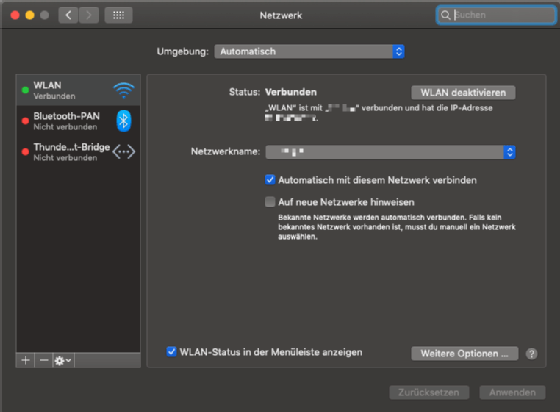
Sehr hohe durchschnittliche Paketumlaufzeiten – größer als 100 Millisekunden – werden als High Packet Latency bezeichnet, was ebenfalls Performance-Probleme und langsame Netzwerk-Downloads verursachen kann. Abweichungen bei der Latenz, als Jitter bekannt, ist besonders schlecht für Echtzeitanwendungen. Für die Performance ist das schlimmer als durchgehend hohe Latenzen.
Eine Möglichkeit, bestimmte Teile des Netzwerks auszuschließen, die eventuell Paketverluste verursachen, besteht darin, den Ping-Test entlang verschiedener Segmente im Pfad durchzuführen. Normalerweise beginne ich mit den Tests beim lokalen Standard-Gateway. Dabei handelt es sich um den ersten Router, zu dem die gesamten Daten im Netzwerk übertragen werden. Kommt es zu hohen Paketverlusten in diesem Segment, liegt das Problem im Netzwerk Ihres Service-Providers.
So finden Sie die IP-Adresse Ihres Standard-Gateways
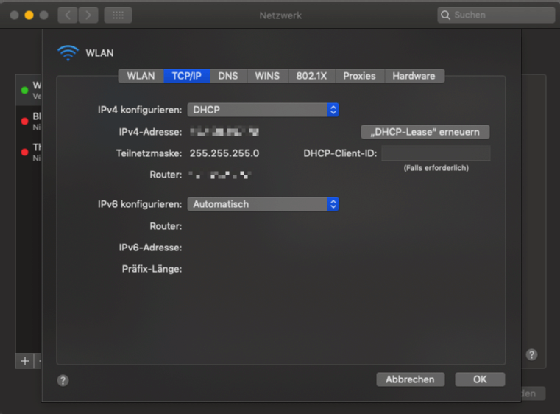
In Windows finden Sie die IP-Adresse Ihres Standard-Gateways auf folgende Weise:
- Start > Netzwerk > Netzwerk- und Freigabecenter > Netzwerkeinstellungen verwalten
- Klicken Sie mit der rechten Maustaste auf das Icon für die LAN-Verbindung oder die entsprechende drahtlose Verbindung und wählen Eigenschaften.
Auf einem Mac-Rechner gehend Sie folgendermaßen vor:
- Systemeinstellungen > Netzwerk.
- Wählen Sie Ihre LAN- oder Wi-Fi-Verbindung aus und klicken dann auf Erweitert > TCP/IP.
So finden Sie Netzwerkprobleme mit Traceroute
Routenverfolgungen lassen sich mit dem Befehl traceroute in einer Eingabeaufforderung unter Windows (tracert Ziel) oder Mac OS X (traceroute Ziel) durchführen.
Traceroute ist kein direkter Test auf Paketverluste. Das Kommando zeigt Ihnen die Antwortzeit jedes einzelnen Routers auf dem Weg von Ihnen zum Ziel. Das Tool kann somit anzeigen, wo im Pfad sich langsam oder nicht reagierende Router befinden, was im Allgemeinen auf Überlastung und möglicherweise hohe Paketverluste an diesen Stellen hindeutet.
Dazu eine beispielhafte Ausgabe:
- 5 ms 2 ms 3 ms malibu.domain.com [10.10.0.1]
- 10 ms 6 ms 7 ms 10.60.0.6
- 9 ms 7 ms 7 ms 10.20.0.1
- 6 ms 7 ms 7 ms x130.cd9e68.sj.concentric.net [205.158.104.130]
- 7 ms 7 ms 8 ms ge9-0.dcr2.dc-fremont-ca.us.xo.net [205.158.60.169]
- 7 ms 7 ms 7 ms ge2-0.dcr1.dc-fremont-ca.us.xo.net [65.106.2.205]
- 10 ms 7 ms 8 ms p5-1-0-2.rar2.sanjose-ca.us.xo.net [65.106.2.153]
- 10 ms 9 ms 11 ms p1-0.ir1.paloalto-ca.us.xo.net [65.106.5.178]
- 9 ms 10 ms 15 ms 206.111.12.114.ptr.us.xo.net [206.111.12.114]
- 9 ms 10 ms 10 ms svl-core-03.inet.qwest.net [205.171.205.29]
- 29 ms 28 ms 29 ms stl-core-02.inet.qwest.net [205.171.5.85]
- 30 ms 29 ms 29 ms sea-edge-03.inet.qwest.net [205.171.26.42]
- * * * Zeitüberschreitung der Anforderung.
- * * * Zeitüberschreitung der Anforderung.
- 28 ms 28 ms 29 ms sam.abcnews.go.com [199.181.132.250]
Wenn Sie Antwortzeiten größer als 100 Millisekunden – ein Zehntel einer Sekunde – entdecken, können Sie von einer beeinträchtigten Anwendungs-Performance ausgehen. Große Abweichungen bei der Antwortzeit eines bestimmten Routers im Pfad deutet auf Jitter hin und wird ebenfalls zu Problemen führen.
Im oben aufgeführten Beispiel sehen Sie, dass die Daten eine Reihe von unterschiedlichen Netzwerken durchqueren – Concentric, XO, Qwest, ABC. Wenn Sie den Test wiederholen, variieren die einzelnen Knoten möglicherweise, da das Internet dynamisch ist und Routen sich als Reaktion auf Faktoren wie veränderte Zahl der Anfragen und Router-Performance-Probleme ändern können. Der Vorteil liegt darin, dass der Traffic üblicherweise sein Ziel erreicht. Negativ hingegen ist, dass es für den einzelnen Nutzer nicht möglich ist, Probleme mit langsamen Antwortzeiten zu beheben.
So erkennen Sie, ob Paketverluste vorliegen
Am besten testen Sie zuerst den Pfad zwischen Ihnen und Ihrem Service-Provider auf Paketverluste. Gehen dort keine Pakete verloren, starten Sie eine Routenverfolgung per Traceroute, um herauszufinden, ob es in anderen Segmenten zu Paketverlusten, Latenz und Jitter kommt.
Wenn das Problem am ersten Hop auftritt, ist Ihr Provider eventuell in der Lage, es zu lösen. Aber möglicherweise kann er auch weiterhelfen, wenn das Problem in einem anderen Netzwerk liegt: Falls einer der intermediären Hops ein permanentes Problem darstellt, kann Ihr Provider vielleicht den Traffic anders routen, um den problematischen Hop zu umgehen, oder ein Trouble Ticket beim für den Knoten zuständigen Provider aufmachen.